Как перекинуть файл с телефона на флешку
Мобильный телефон сейчас не только выполняет свою основную функцию, но и служит нам как фотокамера, музыкальный плейер, устройство для игр и общения. Его можно сравнить по своей функциональности с компьютером, и нередко бывает так, что файлов в телефоне хранится не меньше, чем в обычном ПК.

- Как перекинуть файл с телефона на флешку
- Как перекидывать файлы с телефона на компьютер
- Как передать файлы на карту памяти
- 1. Телефон с картой памяти,
- 2. шнур для соединения телефона с компьютером либо bluetooth,
- 3. кардридер.
Перекинуть файлы с телефона на флешку не всегда получается легко и удобно, но иногда сделать это просто необходимо, чтобы оставить место в телефоне для другой информации. В том случае, если вам нужно перекинуть на флешку фото или музыкальный файл, это можно сделать, выбрав его в списке файлов, но не открывая его. Установите выделение на нужном вам файле и нажмите кнопку «Свойства» или другую аналогичную (в зависимости от модели вашего телефона). Выберите в появившейся вкладке функцию «переместить», затем в открывшемся окне — «переместить выбранное». Вам предложат сохранить файл в телефоне или на карте памяти, выберите «карта памяти». Файл будет перемещен на флешку.
Если файл имеет большой размер или ваш телефон не поддерживает перемещение файлов на флешку, и при его выборе в свойствах вы не находите возможности переместить файл на карту памяти, то скинуть файл на флешку будет немного сложнее. Вам потребуется кардридер – устройство для чтения флешек на компьютере, а также связь телефона с компьютером – шнур или Bluetooth. Подключите телефон к компьютеру и скопируйте файл из памяти телефона в компьютер. Это можно сделать, открыв папку телефона на компьютере и перетащив мышкой нужный вам файл в одну из папок компьютера.
Выньте карту памяти из телефона и вставьте ее в кардридер. С помощью файлового менеджера найдите файл в памяти компьютера и переместите его на вашу карту памяти.
Вставьте карту памяти обратно в телефон и убедитесь, что она работает, проверьте, открывается ли нужный вам файл. Если все в порядке, можете удалить файл из памяти телефона и компьютера, оставив его лишь на флешке – что вам и требовалось.
Portal — Телепортация уже тут

Portal позволяет передавать отдельные файлы и даже целые папки другим пользователям. Это приложение для обмена файлами на Android использует Wi-Fi Direct для обмена файлами. В отличие от большинства других приложений для обмена файлами с ПК, Portal не требует наличие дополнительного программного обеспечения, а это, на наш взгляд, весомый плюс.
Как соединить карту с телефоном?
Для перемещения видео на внешний носитель потребуется его подсоединение – для этого используют кабель, один конец которого подсоединяется к устройству, а другой имеет разъем под флешку. Посредством такого подключения осуществляется прямой контакт, что обеспечит быструю загрузку или запись. Этот способ очень удобен, особенно при отсутствии под рукой компьютера.
Шнур можно купить в любом магазине электроники, его часто носят с собой, это удобно в плане мобильности и практичности. При его приобретении следует подобрать модель по гнездам, ведь они могут отличаться для разных поколений техники.
… через Bluetooth
Этот способ требует, чтобы на компьютере и мобильном устройстве были установлены соответствующие адаптеры. Для передачи файлов вначале нужно включить эти адаптеры (чаще всего они бывают отключены). При использовании этого способа нужно понимать, что он ограничен расстоянием между устройствами, а также довольно невысокой скоростью передачи. Но зато является более защищенным от перехвата способом обмена данными, чем, допустим, Wi-Fi.
Не будем говорить о том, как передавать файлы с помощью различных мессенджеров. Сейчас рассматриваем вопрос о передаче файлов между своими устройствами. Для этого нужно, чтобы у вас был роутер, через который ваши устройства выходят в интернет.
Вариантов подключения может быть множество. Например, вы можете передавать файлы с помощью стандартного файлового менеджера, установленного на вашем смартфоне. Для этого выбрать опцию «Передача файлов» и затем – «отправить на ПК». В проводнике ПК ввести предложенный вам адрес, после чего вы получите доступ к файлам вашего телефона.
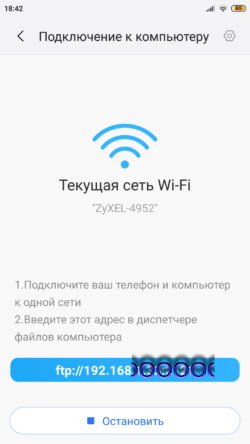
Можно использовать и дополнительные программы. Например, программу Send Anywhere.

Интересна она тем, что устанавливается как на Android-системы, так и на компьютеры под управлением Windows, так и на iOs. В окне программы выбираете файлы, выбираете устройство, на которое их отправляете. С целью защиты от несанкционированного перехвата на устройстве-получателе необходимо ввести код, сформированный при отправке файлов. Получается несколько сложнее, но надежнее, чем в предыдущем варианте.
С помощью флешки
К большинству современных смартфонов можно подключить обычную флешку. Для этого потребуется флешка с двойным интерфейсом USB — Type-C/MicroUSB. Также можно купить OTG-переходник, который стоит буквально копейки, и использовать с ним абсолютно любые флешки. Алгоритм простейший: подключаем, сбрасываем все нужные файлы в память флешки, а затем подключаем ее к компьютеру.

Как видите, есть несколько разных способов перенести файлы и фотографии со смартфона на компьютер без проводов. Причем все их можно использовать и для обратного действия.









